Како пренијети фотографије са иПада на ПЦ
Корисници користе различите уређаје. Људи који користе паметне телефоне такође користе таблет рачунаре, лаптопове и рачунаре. Отуда се повремено осећа потреба за преносом података са једног уређаја на други. И једна таква потреба корисника је преносите фотографије са иПада на ПЦ. Ако сте и ви један од корисника који тражи исто, на правом сте месту. Следите доленаведена решења ако вам треба одговор на „како да пребацим фотографије са иПада на рачунар?“
1. начин: Пренос фотографија са иПада на рачунар путем иТунес-а
Ако тражите начин преноса фотографија са иПада на ПЦ, употреба иТунес-а је један од начина. Ово је врло једноставно. Ево корака које морате следити.
Корак 1: Повежите иПад на ПЦ и отворите иТунес. Проверите да ли имате најновију верзију иТунес-а.
Корак 2: Кликните на икону уређаја у горњем левом углу и изаберите опцију Фотографије на левој бочној траци.
3. корак: Означите поље поред „Синхронизуј фотографије“ и изаберите одредиште где желите да се ваше фотографије преузимају. Изаберите опцију „Све фотографије и албум“ и кликните на „Примени“. На овај начин ћете знати како да пренесете фотографије с иПада на рачунар.

Други начин: Користите иЦлоуд за премештање иПад Пхотос на ПЦ
Ако желите знати како пренијети фотографије саиПад на пц виндовс 10, користећи иЦлоуд је још један начин да то учините. Све што требате учинити је слиједити доље наведене кораке и упознати се како пренијети слике са иПада на рачунар.
1. корак: Преузмите и покрените иЦлоуд за Виндовс на рачунару. Сада кликните на Опције које се налазе поред Фотографије. Изаберите иЦлоуд Пхото Либрари и затим Готово. На крају кликните на Аппли.
Корак 2: Сада отворите прозор Филе Екплорер-а и испод опције Фаворити додирните иЦлоуд Пхотос.
Корак 3: Додирните „Преузми фотографије и видео записе“ и изаберите видео снимке и фотографије које желите да преузмете. На крају, тапните на Преузми. На овај начин ћете знати како да пренесете фотографије са иПада на лаптоп.

3. пут: Селективно пренесите фотографије са иПада на ПЦ помоћу иЦареФоне
Најлакши и најједноставнији начин преносаФотографије су нам хттпс://ввв.тенорсхаре.цом/продуцтс/ицарефоне.хтмл. Овај алат вам омогућава флексибилни пренос података између мац и Виндовс уређаја. Софтвер је вишенамјенски и нуди потребну подршку за уређаје који раде на иОС-у. Решења која пружа овај алат су посебно развијена да испуне различите захтеве и ситуације као што су побољшање перформанси иПхонеа, поправка иОС 11 и пренос података (као што су слике и видео снимци) са једног уређаја на други. Ево корака које морате да следите да бисте знали како да пребаците фотографије са иПада на мац:
Корак 1: Повежите свој иПад са рачунаром након што покренете Тенорсхаре иЦареФоне. Потражите "Управљање" на почетној страници. Сада кликните на Фотографије.
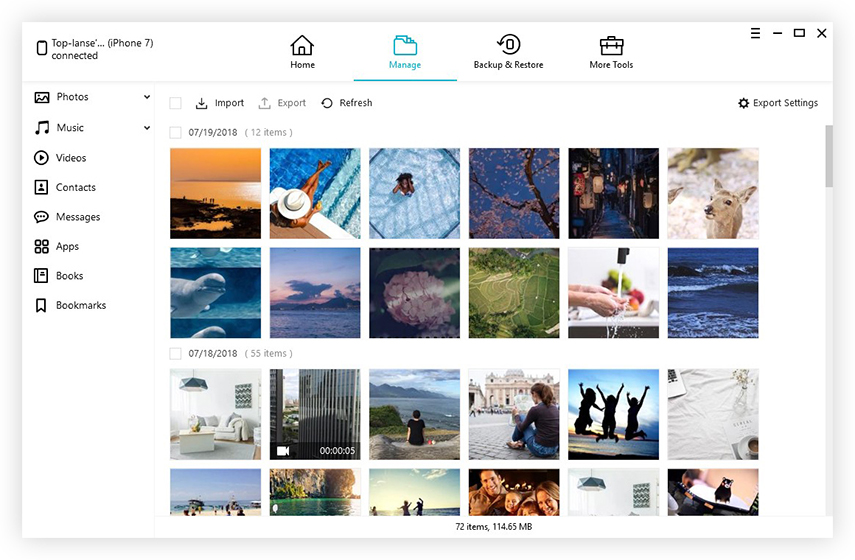
Корак 2: Алат ће аутоматски открити све фотографије на иПад-у. И не само то, већ ће и класификовати фотографије према оригиналној мапи. Сада можете да прегледате фотографије пре него што их увозите са иПада на рачунар. Сада одаберите фотографије које желите пренијети и кликните на "Извези".

4. пут: Директно пренесите фотографије са иПада на Виндовс рачунар
Ако желите да пребаците слике, то можете директно учинити увозом са иПада. Овде су кораци које морате следити за лак пренос фотографија са иПада на ПЦ.
Корак 1: Обавезно на рачунару имате најновије иТунес. Повежите свој иПад са рачунаром.
Корак 2: Ако користите Мац ПЦ, апликација за фотографије ће се аутоматски отворити. Одаберите фотографије које желите да увезете и кликните Увези изабране. Такође можете да увезете све слике одабиром опције Увези све нове фотографије.

3. корак: Ако користите Виндовс ПЦ, кликните на дугме Старт и изаберите Фотографије да бисте отворили апликацију Фотографије. Сада одаберите увоз и одаберите опцију "Са УСБ уређаја". Следите упутства на екрану да бисте увезли слике са иПада на ПЦ.

Укратко, само сте погледали топ 4 начиназа пренос датотека са фотографија са иПад-а на ПЦ. То се може учинити помоћу иТунес-а, као и користећи иЦлоуд. Такође можете да увезете слике директно на Виндовс ПЦ. Али најбоље решење је употреба Тенорсхаре иЦареФоне. Овај алат ће вам понудити једноставан начин преноса података. Поред овога, софтвер је вишенаменски софтвер који нуди потребну подршку за уређаје који раде на иОС-у. Због тога вам препоручујемо да користите овај алат преко било које друге методе. И на крају, не заборавите да нам кажете ваше коментаре коментаром у наставку. Такође, јавите нам било који други начин који сте упознати. Можете коментарисати доле.









